教程适用人群:手机摄影、手机调色、零基础、操作简单
调色风格:清新、复古、胶片
练习素材获得:关注+转发,截图私信,可获得一张原片练习。作者微博@乐落清音
对比图如下:

拍摄环境:
马路边随意一处墙角,看上去很普通,杂乱,灰大,好在花朵开了不少。

成品展示



本篇教程素材拍摄器材:iPhoneX
后期软件:Snapseed
构图:
摄影是减法,不多赘述构图法,只需要记住一个要点“不要什么都拍,突出主体,越简洁越容易出片。”,选了一处干净的地方,准备开工。

前期思路:
用“人像模式”拍出虚化效果,这年头手机拍出景深模式(虚化效果)已经不是什么难题,本次想拍出花瓣带柔胶(发光效果),所以选择的是iphone人像模式中的轮廓光。其他手机也没有关系,柔胶效果是可以通过后期达到的。
得到照片一张,看上去很普通,叶子部分杂乱,好在整体颜色比较干净。

打开后期软件:snapseed
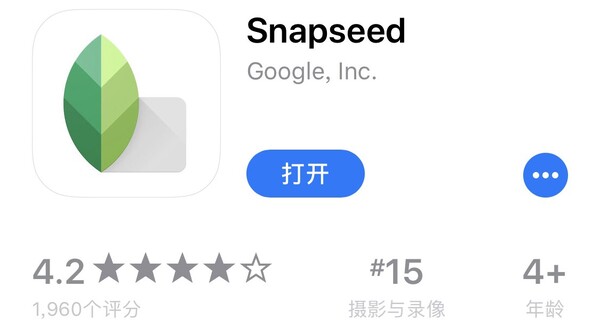
第一步:傻瓜滤镜来一发
进入snapseed界面-打开照片.
界面首页显示几款snapseed自带的基础滤镜,不要嫌弃,这几款基础滤镜用好了还是很毒的。
挨个尝试一下,选择的是smooth滤镜:smoth的设置带了光晕效果,使用后,花瓣会有轻微发光效果。特别是叶子部分改变很大,滤镜增加了黑色色阶,拉低了阴影,整体降低了叶子部分的环境光,更突出花朵主体,使得照片没有那么杂乱。
对比图:

第二步:整体调整
初学调色的宝宝一定要学会观察图片:
照片整体偏灰,不够通透。解决方法:增加亮度和适当对比度;
花瓣虽然有了发光效果,但是明显已经失去细节,已经过曝。解决方法:粗暴压低高光;
叶子部分依然显得杂乱没有层次。解决方法:适当拉低阴影。虽然拉低后依然杂乱,不着急,后面还有办法解决。

第三步:呈现柔胶效果
想让花瓣呈现柔胶效果,有复古的味道,使用魅力光晕工具,选择第5种,增加柔胶效果。这一步很关键,snapseed的魅力光晕,不仅仅增加了高光部分的柔胶,同时还渲染了暗部的层次感,你看,叶子部分是不是干净很多?

第四步:曲线调整
魅力光晕过后,照片暗部显得有些死黑,这里想给照片加一些胶片感,因此需要拉一条胶片曲线。
很多宝宝一听到曲线就头大,其实我也是这样,不着急慢慢来,这里分享一下我个人拉胶片曲线的小习惯:
RGB曲线:固定2个点,高光点(右边上方的点)往上提一提,暗部点(左下方的点)轻微压一压,(别太压狠,压狠了会很丑)。最后,再把左下角尾巴往上提一提。一条简单粗暴的胶片S曲线就酱紫诞生了。
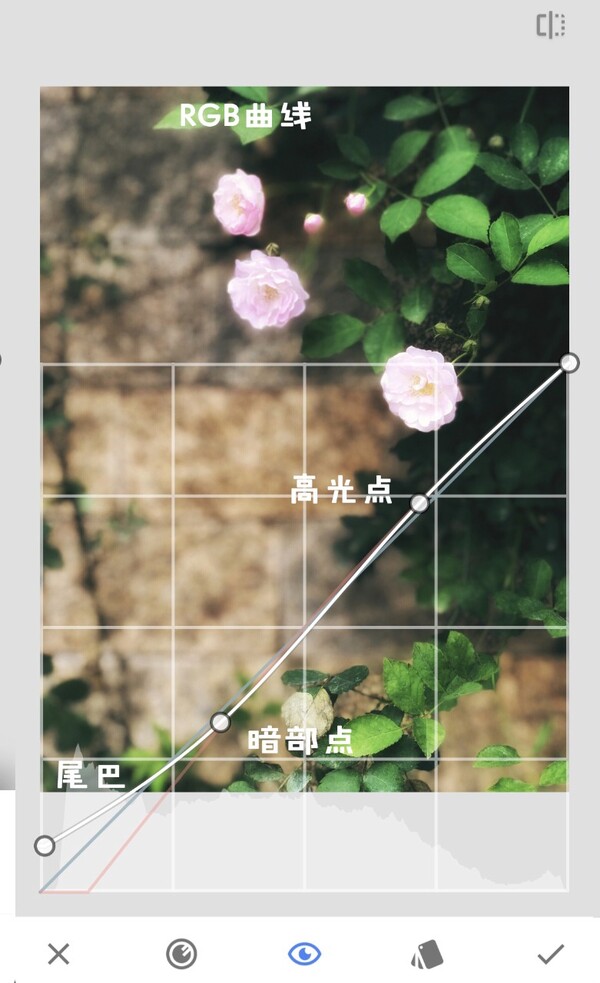
红色曲线:这一步只是为了给暗部增加一些绿色,以免呈现出暗部死黑。所以直接粗暴的把红色左下角的尾巴往下拖一拖。
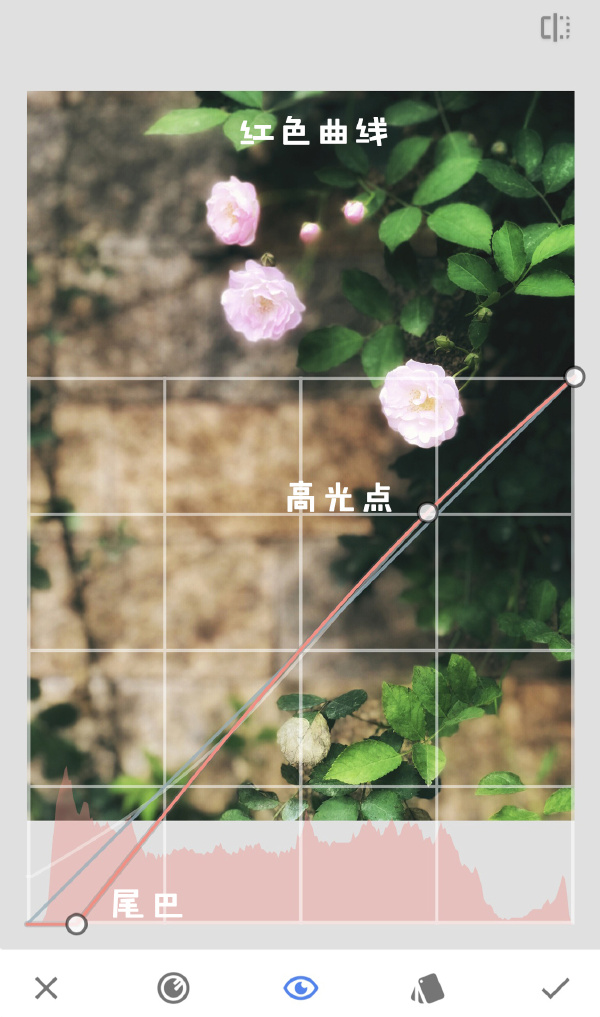
第五步:局部调整
拉过曲线后的照片基本色彩已经打好,继续观察照片,觉得花朵颜色太淡,绿叶颜色太浓,不够突出主题,于是使用snapseed强大的局部调整工具,单独给三朵花增加饱和度。
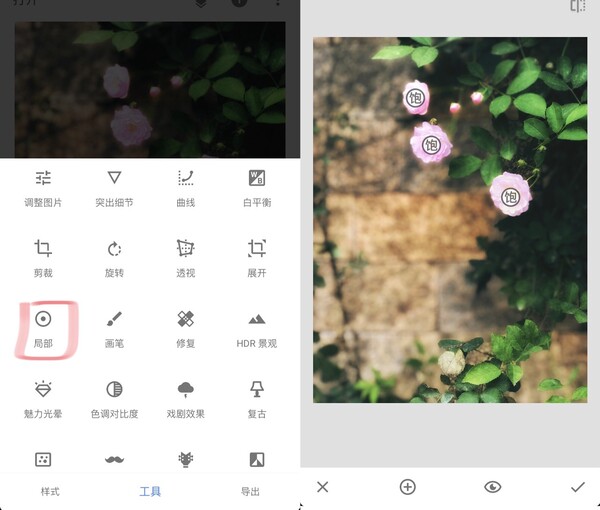
最后一步:整体调整
再次进入调整图片模式,根据喜好调节冷暖色调。
冷调:把暖色调狠狠地拉低。

最后对比一下,和原图已经有了翻天覆地的变化
原图:

调色后

一篇简单的分享教程就到这里啦~您的关注和转发是我最大的动力~谢谢
作者微博@乐落清音